Peter Griffin
Commander
- Registriert
- Jan. 2010
- Beiträge
- 2.789
Weiß jemand, wie ich überstehende Ränder von einem Bild in Photoshop abschneiden kann? In meinem Fall hat meine Leinwand eine Auflösung von 1920x1080, also Full HD, und habe ein Bild mit einer Auflösung von 2000x2000 so eingefügt, dass halt dieser Ausschnitt zu sehen ist. Der Vollständigkeit wegen möchte ich aber die überstehenden Ränder abschneiden. Mit dem Zuschneiden-Tool kriege ich es einfach nicht hin.
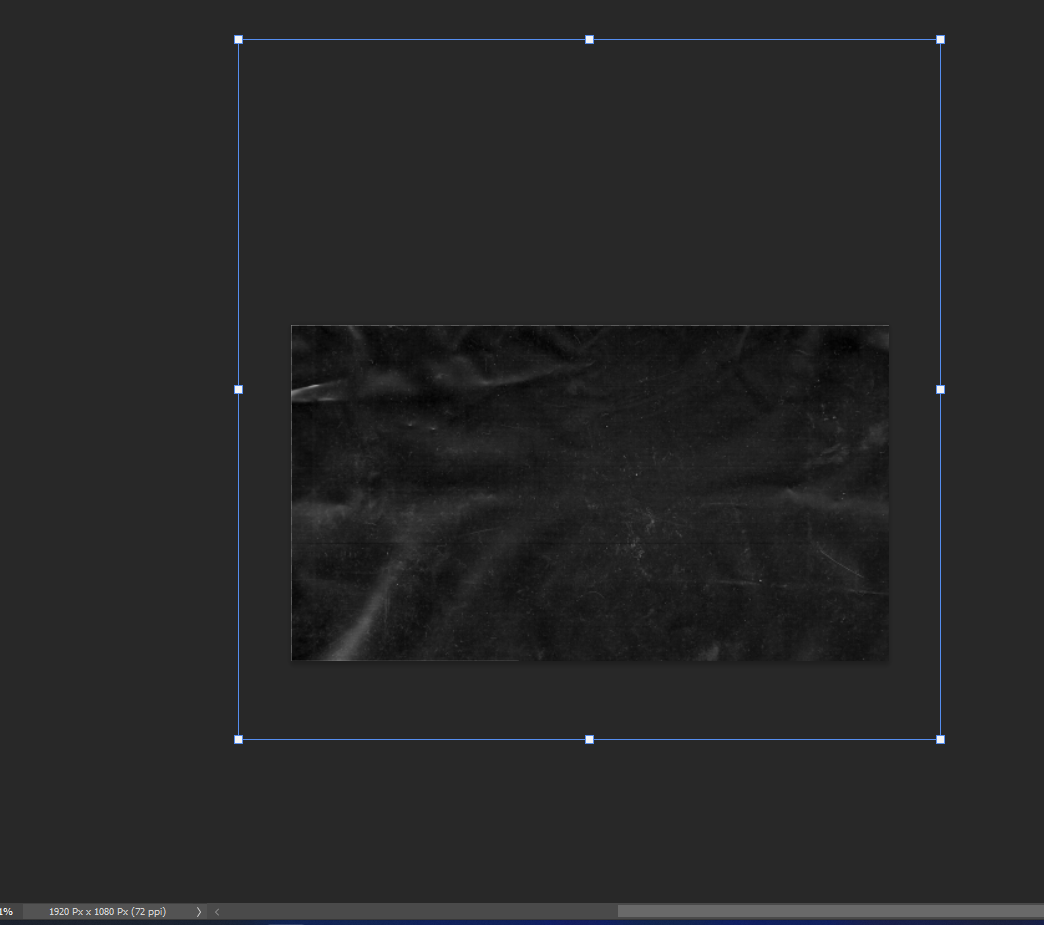
Danke im Voraus!
Danke im Voraus!
